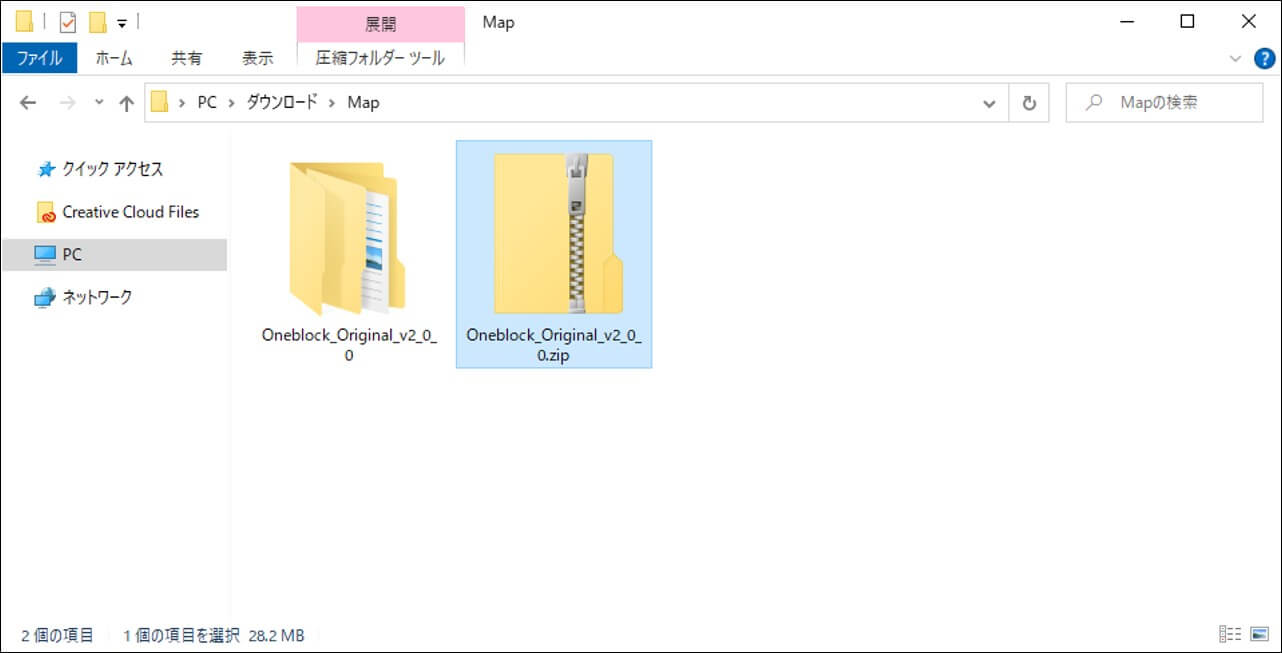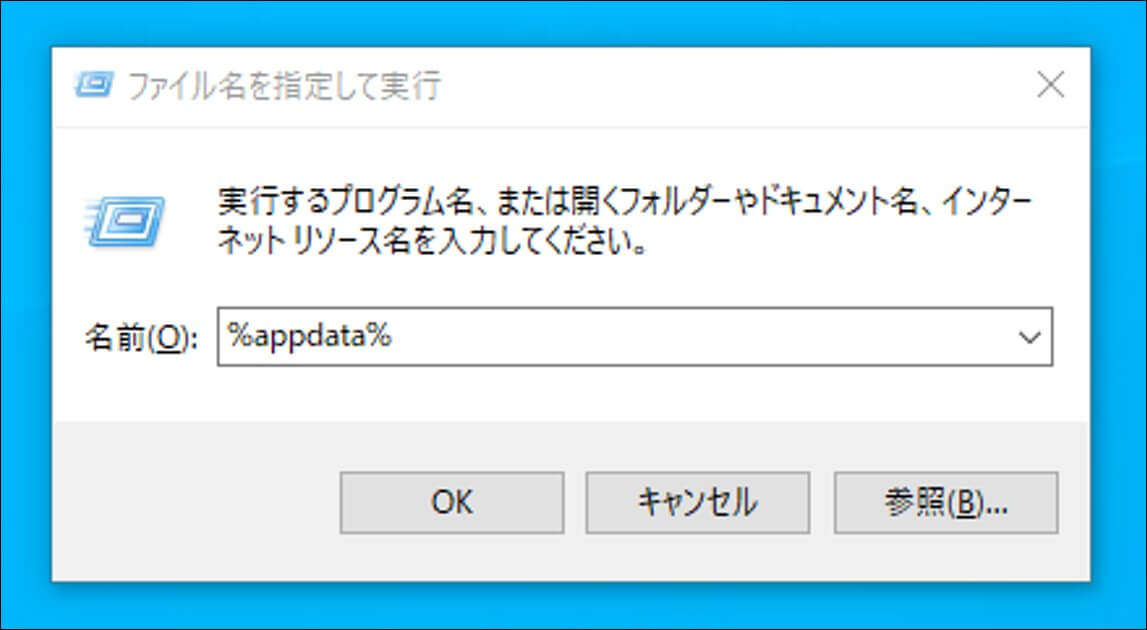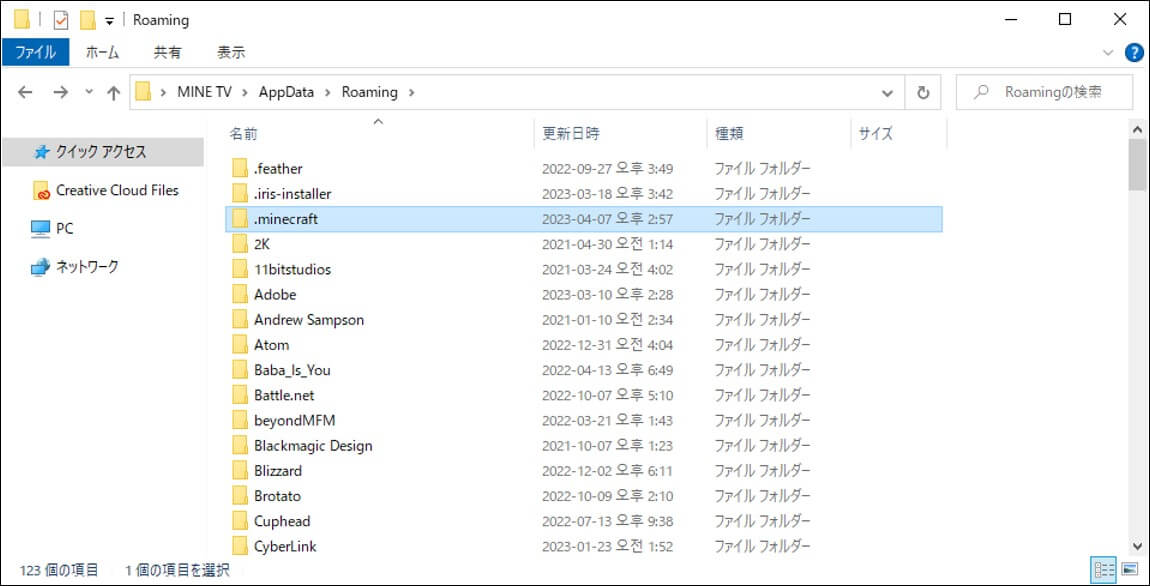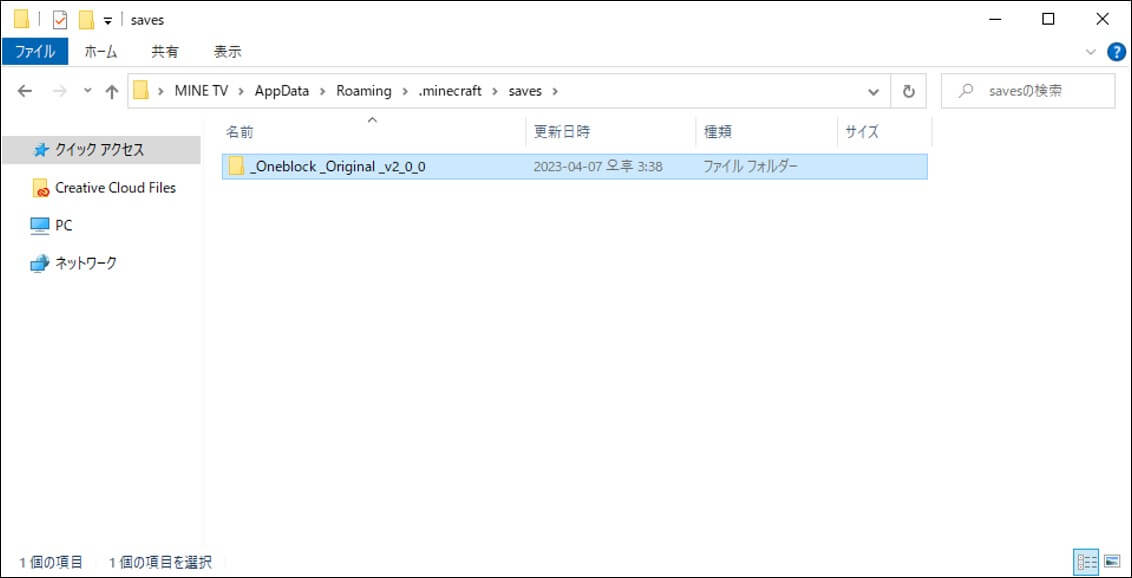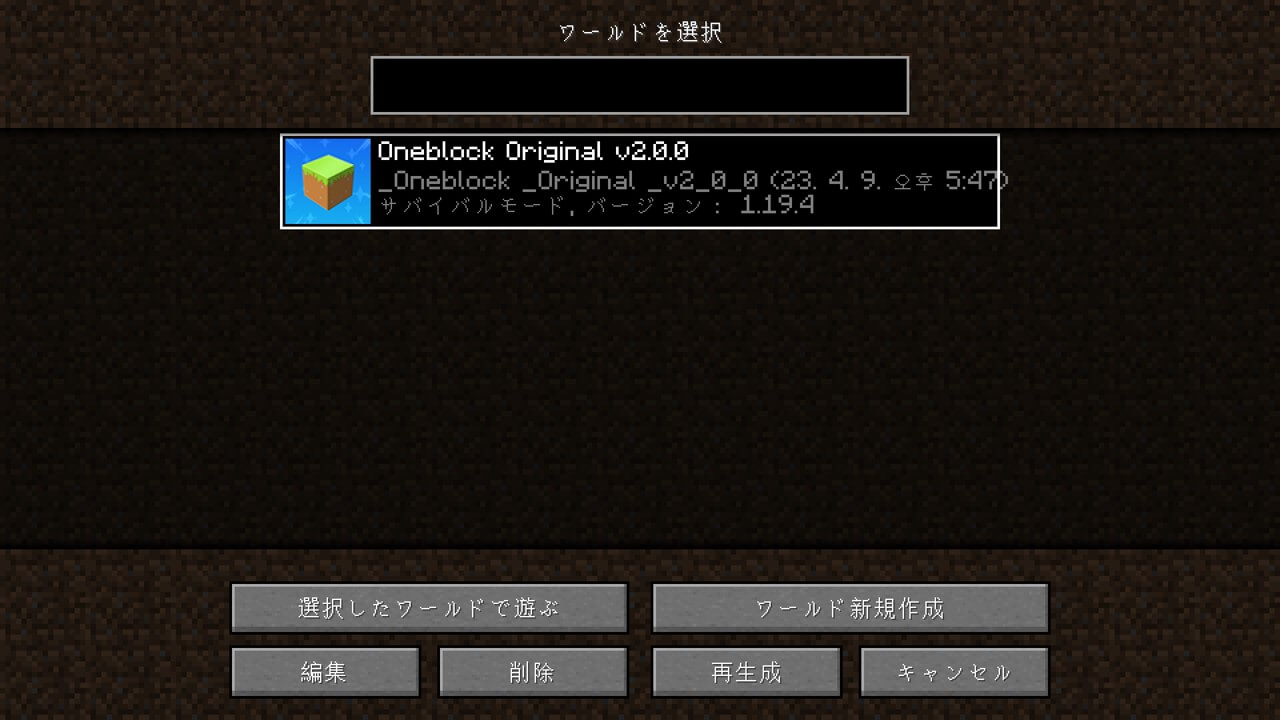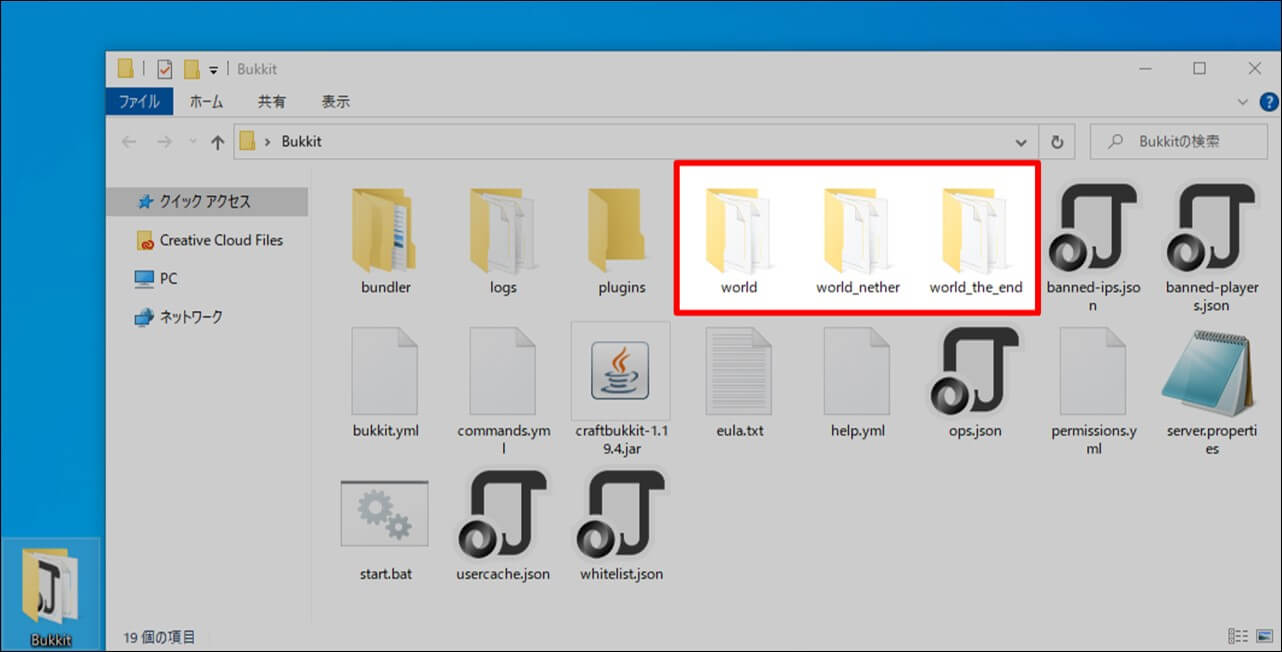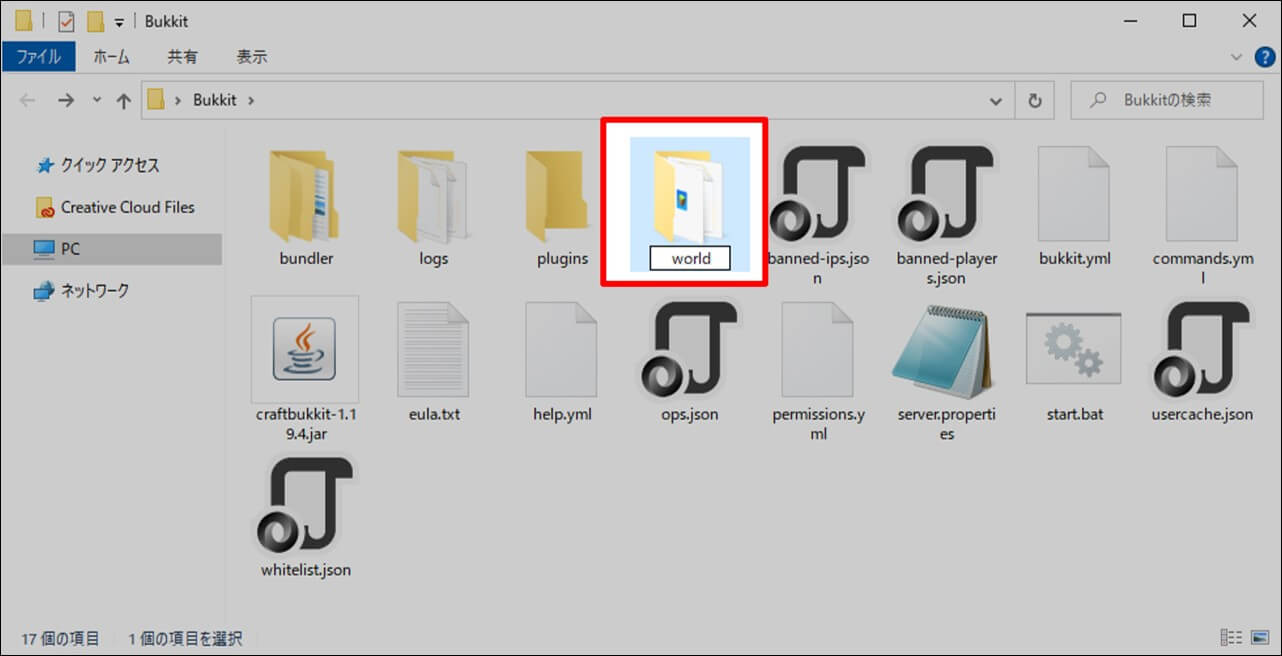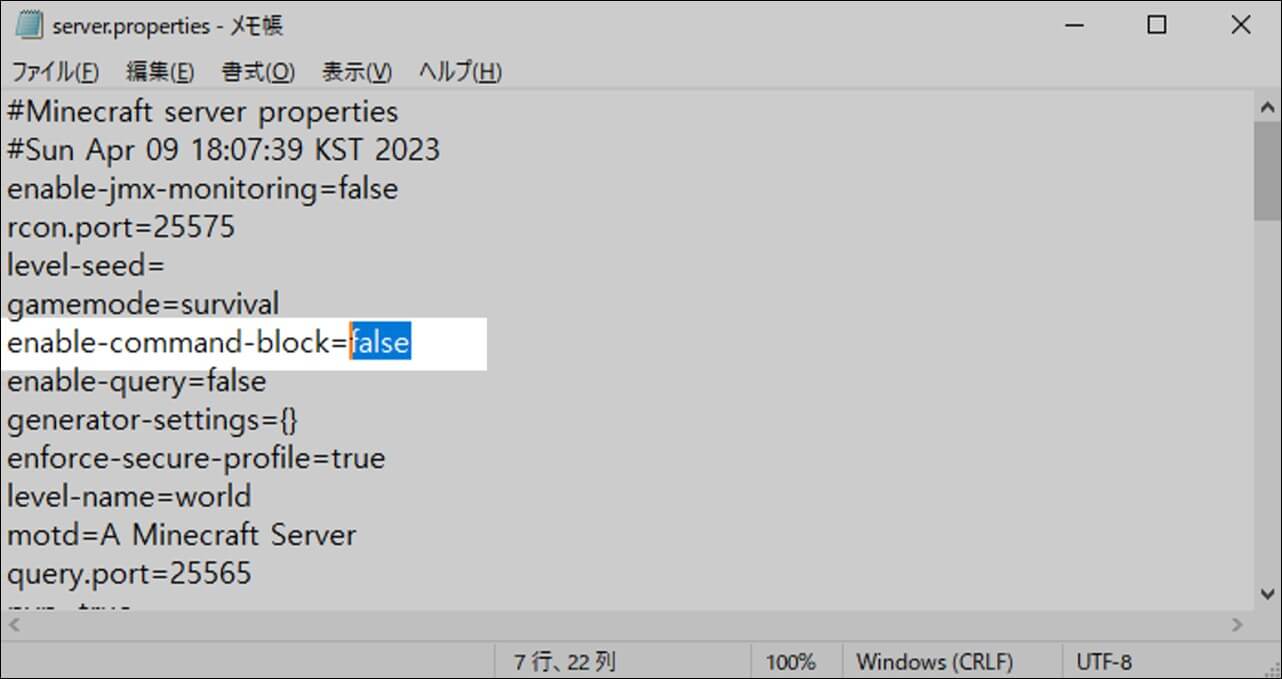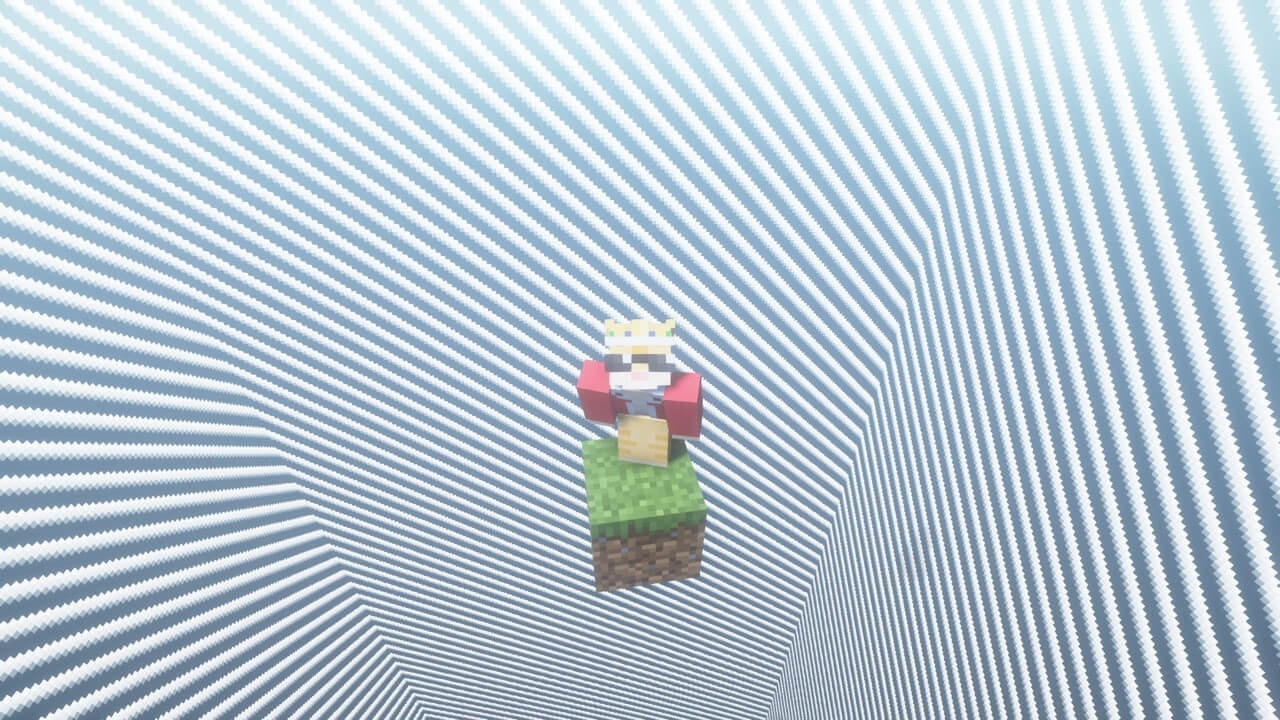マイクラ 配布ワールド 入れ方について説明する記事です。Minecraftはサンドボックスゲームで無限のワールドで自分が作りたい構造物を自由に作れるという特徴があります。そして、そうやって作ったマップをセーブデータとして保存して、他の人がプレイできるように共有することができます。
マイクラ 配布ワールド 入れ方
他の人が制作した配布ワールドをプレイするには、マップを配布しているサイトからダウンロードし、適用するプロセスが必要です。私はCurse Forgeサイトで配布しているワンブロックスカイブロックというマップを基準に適用しますが、他のマップも適用方法は同じなのでそのまま真似してください。
もし他の配布ワールドをどこでダウンロードすればいいのか分からない場合は、マイクラマップ配布サイトについて説明する記事を読んでみてください。
1. ダウンロードしたマップ ファイルをマウスで右クリックし、[7-zip > ここに展開] をクリックしてファイルの圧縮を解除します。
Windowsに内蔵されたデフォルトのデータ圧縮プログラムでは展開できない場合があります。 スムーズにマップを適用するためには、7zipのような圧縮解除プログラムをインストールしてから進めてみてください。
2. Win+Rキーを同時に入力すると、ファイル名を指示して実行が表示されます。名前欄に%appdata%を入力した後、OKキーまたはエンターキーを押してください。
マイクラを初めてインストールしたとき、デフォルトのパスではなく別のパスを指定した場合は、この方法とは少し異なります。この方法の代わりに、マイクラをインストールするときに指定したフォルダを開いてください。
3. (ユーザー名) > AppData > Roamingパスのフォルダが開きます。.minecraftフォルダを探して開き、.minecraftフォルダでsavesフォルダを探して開いてください。
4. 初めてダウンロードして圧縮を解除したマップをコピーし、savesフォルダに貼り付けて配布ワールドの適用を終えることができます。
5. ダウンロードした配布ワールドバージョンに合うマインクラフトを実行した後、シングルプレイに入ると適用したマップが追加されています。
6. 追加されたマップをクリックし、選択したワールドで遊ぶをクリックして適用したマップをプレイできます。
マイクラ サーバー マップ 変更
1. Bukkitファイルを開き、world、world_nether、world_the_endを選択して削除します
このファイルを削除すると、もともとプレイしていたマップが消えます。 削除ではなく交換をご希望の方は、このフォルダを削除ではなく別のファイルに移動してください。 また、該当ファイルがない場合(Bukkitのみダウンロードした状態)、以下の内容にすぐに移動してください。
2. ダウンロードした配布ワールドを圧縮解除し、マップ名をworldに変更して保存します。
3. Bukkit > server.propertiesファイルを右クリック > プログラムから実行 > メモ帳で開き、enable-command-block=値をfalseからtrueに変更して保存します。
この値は、サーバーでコマンドブロックを使用するかどうかの設定で、false(デフォルト値)はコマンドブロック無効化、trueは有効化で、コマンドブロックを使用するマップでは必ずtrue設定に変更してください。
4. マップの適用と設定を完了した後、バケットを駆動するとマップの適用が終了します。
マップが正常に適用されていることを確認するためにサーバーに接続してみました。 ワンブロックスカイブロックマップが正常に適用されたことが確認でき、シングルと同じようにブロックが無限に生成されることも確認しました。
よくある質問
Q。 適用可能なマップ数の制限はありますか?
シングルプレイでは一度に1つのマップしかプレイできませんが、適用自体は数十、数百個もできます。 適用したマップはシングルプレイタブで確認でき、すぐにプレイできます。
Bukkitサーバの場合、MyWorldsやMultiverse-Coreなどのプラグインを使用すると、1つのサーバに複数のマップを同時に適用できます。 しかし、高いPC性能とRAM容量を要求して推薦する方法ではありません。
Q。 マップを適用してもシングルプレイタブで見えないのはなぜですか?
マップを適用したのにシングルプレイタブで見えない理由は、大体適用を間違えたりマップが破損して実行できない状態だからです。
いくつかのマップは圧縮解除すると、リソースパックのような他のファイルと一緒に入っている場合があります。 このような場合、マップファイルだけをsavesに適用してください。